最近在学习android的画图所以就学习了一下。看了很多资料。特别是爱哥的博客,学习了很多,我也要分享一下:
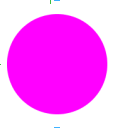
首先画个圆(简单的很):
自定义的View
设置好paint,canvas.drawCircle()就行,上代码
public Circle02(Context context, AttributeSet attrs, int defStyleAttr) {
super(context, attrs, defStyleAttr);
paint = new Paint();
//抗锯齿
paint.setAntiAlias(true);
//Style.FILL就是实心的圆,Style.STROKE只画圆的边,Style.FILL_AND_STROKE有边有实心
paint.setStyle(Style.FILL);
}
@Override
protected void onMeasure(int widthMeasureSpec, int heightMeasureSpec) {
super.onMeasure(widthMeasureSpec, heightMeasureSpec);
//获得圆心
center_x = getMeasuredWidth() / 2 ;
center_y = getMeasuredHeight() / 2 ;
//取小的为半径
r = Math.min(getMeasuredWidth() / 2, getMeasuredHeight() / 2);
}
@Override
protected void onDraw(Canvas canvas) {
paint.setARGB(255, 255, 0, 255);
canvas.drawCircle(center_x, center_y, r, paint);
getRight(), getBottom(), paint);
super.onDraw(canvas);
}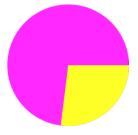
画饼图:再画一个扇形呗,改一下onDraw就行了
@Override
protected void onDraw(Canvas canvas) {
paint.setARGB(255, 255, 0, 255);
canvas.drawCircle(center_x, center_y, r, paint);
//onDraw尽量不要new,这样很耗内存,这里我偷懒了
RectF oval = new RectF(center_x - r, center_y - r, center_x + r, center_y + r);
paint.setColor(Color.parseColor("#FFFF00"));
//第一个参数数为RectF,第二个参数是起始角度(-90到270),第三个参数扫过多少角度
//第四个参数要不要过中心试一试就知道有什么不同,第五个就是画笔
canvas.drawArc(oval,0,97,true,paint);
super.onDraw(canvas);
}
知道画圆,画环就差不多,很多记录步数,就可以用这样的图
代码中我会有注解,应该能明白
@Override
protected void onDraw(Canvas canvas) {
RectF oval = new RectF(center_x-r, center_y - r, center_x + r, center_y + r);
//出现颜色渐变的过程,第一,二两个参数就是渐变开始的X,Y坐标
//new int[]{0xFFE9E9E9,0xFFFFFFFF}渐变的颜色
mShader = new SweepGradient( center_x , center_y - r ,new int[]{0xFFE9E9E9,0xFFFFFFFF},null );
paint.setARGB(255, 255, 222, 226);
paint.setStrokeCap(Cap.ROUND);
paint.setStrokeWidth(10);
paint.setShader(mShader);
canvas.drawArc(oval,-70, 320, false, paint);
//第二个环,通过progress控制环扫过多少,是不是可以用来设置步数
paint.reset();
paint.setStrokeCap(Cap.ROUND);
paint.setAntiAlias(true);
paint.setStyle(Style.STROKE);
paint.setStrokeWidth(circleWidth);
paint.setARGB(255, 138, 43, 226);
canvas.drawArc(oval, -90, progress, false, paint);
//画中间的数字
paint.setColor(Color.parseColor("#000000"));
paint.setTextSize(30);
paint.setStrokeWidth(1);
//水平居中
paint.setTextAlign(Align.CENTER);
FontMetricsInt fontMetricsInt = paint.getFontMetricsInt();
canvas.drawText(String.valueOf(progress), center_x, center_y - fontMetricsInt.ascent / 2, paint);
super.onDraw(canvas);
}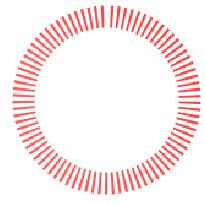
这样的圆用来计步的会更加多一点,是如何做到的呢?其实就多了一个PathEffect,看代码吧
@Override
protected void onDraw(Canvas canvas) {
super.onDraw(canvas);
center_x = getWidth() / 2 ;
center_y = getHeight() / 2 ;
oval.left = center_x - r;
oval.right = center_x + r;
oval.top = center_y - r;
oval.bottom = center_y + r;
//出现断断续续的效果,2表示画实的距离,3表示空的距离
effect = new DashPathEffect(new float[]{2,3},0);
paint.setPathEffect(effect);
/*
* 设置描边的粗细,单位:像素px
* 注意:当setStrokeWidth(0)的时候描边宽度并不为0而是只占一个像素
*/
paint.setStrokeWidth(width);
paint.setColor(Color.RED);
canvas.drawArc(oval, -90, 360, false, paint);
} @Override
protected void onDraw(Canvas canvas) {
BitmapDrawable drawable = (BitmapDrawable) getDrawable();
if (null != drawable) {
Bitmap b = drawable.getBitmap();
b = getCircleBitmap(b);
rectSrc.left = 0;
rectSrc.top = 0;
rectSrc.right = b.getWidth();
rectSrc.bottom = b.getHeight();
rectDest.left = 0;
rectDest.top = 0;
rectDest.right = getWidth();
rectDest.bottom = getHeight();
paint.reset();
canvas.drawBitmap(b, rectSrc, rectDest, paint);
} else {
super.onDraw(canvas);
}
}
Canvas mCanvas;
/**
* 通过设置paint的setXfermode,两张图片叠加的不同模式。来达到圆形图片的效果 1.画DST 2.setXfermode 3.画SRC
*
* @param bitmap
* 圆形图片
* @return
*/
private Bitmap getCircleBitmap(Bitmap bitmap) {
Bitmap output = Bitmap.createBitmap(bitmap.getWidth(),
bitmap.getHeight(), Config.ARGB_8888);
mCanvas = new Canvas(output);
int color = 0xff424242;
Rect rect = new Rect(0, 0, bitmap.getWidth(), bitmap.getHeight());
paint.setAntiAlias(true);
paint.setColor(color);
// 准备一张src图,(中间一个圆,四周透明)
Bitmap srcBitmap = Bitmap.createBitmap(bitmap.getWidth(),
bitmap.getHeight(), Config.ARGB_8888);
Canvas mCanvas2 = new Canvas(srcBitmap);
// 透明度为0很关键
mCanvas2.drawARGB(0, 0, 0, 0);
int x = bitmap.getWidth();
int y = bitmap.getHeight();
paint.setStyle(Style.FILL);
paint.setColor(Color.RED);
mCanvas2.drawCircle(x / 2, y / 2, Math.min(x / 2, y / 2), paint);
// 1.画DST 2.setXfermode 3.画SRC
mCanvas.drawBitmap(bitmap, rect, rect, null);
paint.setXfermode(new PorterDuffXfermode(Mode.DST_IN));
mCanvas.drawBitmap(srcBitmap, rect, rect, paint);
return output;
}跟据PorterDuffXfermode.Mode可以画出很多图像,也可以用其他模式化圆形图片
























 635
635

 被折叠的 条评论
为什么被折叠?
被折叠的 条评论
为什么被折叠?








